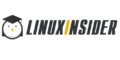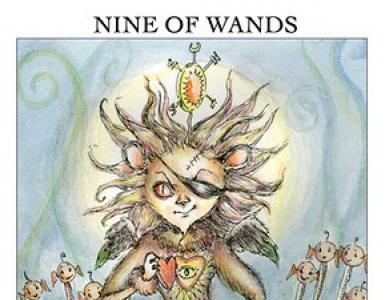Как установить текстуры и ресурс-паки на Minecraft.
Текстуры или как их сейчас по-новому именуют - ресурс-паки, предназначены для изменения картинки мира. Бывают разные текстуры, я имею в виду разрешение. От разрешения зависит сколько ресурсов будет требовать ваша игра у компьютера. Чтобы установить HD текстуры на майнкрафт правильно, нужно знать что они бывают следующих разрешений: 8x, 16x, 32x, 64x, 128x, 256x, 512x, 1024x . Соответственно чем разрешение выше, тем требовательнее текстуры к компьютеру. Стандартное разрешение используемое игрой - 32x.
Как установить текстур пак?
Итак, перейдём к процессу установки текстур:1. Убедитесь что ваш компьютер способен осилить выбранное вами разрешение;
2. Установите мод OptiFine или используйте программу MCPatcher, чтобы работали HD текстуры;
3. Ищем в директории с minecraft папку resourcepacks (textures на старых версиях);
4. Перемещаем скачанный архив ресурс-пака в эту папку;
5. Заходим в настройки и выбираем пункт Resource Packs (На старых версиях кнопка Texture Packs в главном меню);
6. Если ресурс-пак появился в этом меню, выбираем его и проверяем в minecraft, если его там не наблюдается, то наверняка он не совместим с вашей версией клиента игры.

Процесс довольно лёгкий, вопросы могут появится на установке необходимых модов и игре. Это совсем другой вопрос, он описывается в соседней статье. Все карты в установке текстуры раскрыты, теперь вы можете использовать их в игре! Если вам что-то не ясно, то просто посмотрите видео-гайд ниже.
Если у вас установлена версия ниже 1.6 (снапшот 13w24a) то вы сможете установить только текстуры по этой инструкции - Как установить текстур пак. Если у вас более новая версия то есть два способа установки ресурспака в зависимости от разрешения текстур.
Установка ресурс пака - для текстур с разрешением 16x-32x
- Установите актуальный OptiFine HD для вашей версии Майнкрафт (рекомендуется)
- Переместите архив с ресурс паком (zip или jar) в папку resourcepacks
- Переходим вручную по пути: . Либо можете нажать WIN + R, ввести %appdata% и нажать Enter. Затем открываем папку: resourcepacks и перемещаем туда архив с нашим ресурс паком.
- Запускаем Майнкрафт
- Переходим в Настройки > Пакеты ресурсов
- Наведём курсор на нужный пакет и нажмите на стрелку. Ресурс пак должен переместиться в Выбранные пакеты ресурсов .
Установка ресурс пака - для текстур с разрешением больше 32x
- Скачайте MCPatcher HD и запустите его
- Отметьте все галочки и нажмите кнопку Patch!
- Переместите архив с вашим ресурс паком в папку resourcepacks . Путь по умолчанию: C:\Users\ВАШЕ_ИМЯ\AppData\Roaming\.minecraft\resourcepacks
- Запускаем Майнкрафт
- Переходим в Настройки > Пакеты ресурсов
- Наведите курсор на нужный пакет и нажмите на стрелочку. Ресурс пак должен переместиться в Выбранные пакеты ресурсов .
1. Кракозябры и иероглифы вместо текста
Решение : Откройте ваш ресурс пак любым архиватором и удалите папку Fonts .
2. Текстуры не установились
Решение : Возможно ресурспак в архиве находится во вложенной папке (Например \папка\подпапка\ресурспак). Вам нужно устранить вложенность и пересоздать архив
Начиная с версии Minecraft 1.6 пакеты, которые содержат в себе новые элементы для игры, официально переименованы в ресурспаки. Ресурс пак может включать в себя не только обновление вида игры, но и множество другого контента изменяющего мир игры.
В данном руководстве мы расскажем как установить текстуры или ресурспаки любого разрешения, ведь их установка в игре совершенно ничем не отличается.
Запустите Майнкрафт и в главном меню нажмите кнопку «Настройки…».
Вы попадёте в подменю, где нужно выбрать «Пакеты ресурсов…».

Нажимаете кнопку и перед вами откроется следующее окно, в левой части которого отображаются загруженные текстуры, а в правом установленные в игру. В нашем случае никаких ресурс паков кроме стандартного не установлено.

Чтобы добавить свои текстуры, нажмите внизу окна кнопку «Открыть папку с пакетами ресурсов». Откроется папка resourcepacks в проводнике — в ней хранятся все архивы с ресурсами. Если папка по какой-то причине не открывается, то вы можете открыть её вручную. В операционных системах она находится в следующих местах:
- Windows: %AppData%\.minecraft\resourcepacks
- Linux: ~/.minecraft/resourcepacks
- Mac OS X: ~/Library/Application Support/minecraft/resourcepacks
Открыли? Теперь нужно скопировать в неё скачанный пакет и вернуться в предыдущее окно лаунчера. Помните, что не обязательно распаковывать архив.

Как видите, архив с текстурами скопированный в папку успешно распознался. Теперь наведите на него мышку и вы увидите как картинка превратится в стрелку.

Жмите эту стрелку и они установятся в Майнкрафт.

Закройте меню и войдите в игру, и вы увидите результат!
Аналогично можно удалить ресурспаки из Майнкрафт. Вам нужно выбрать установленный пак в окне выше и нажать на появившуюся стрелку. После этого архив переместится в левую часть окна. Для полного удаления текстур из останется только удалить их из папки resourcepacks.
Многие игроки Minecraft"a хотят изменить внешний вид на более красивый и лучший, но не умеют устанавливать текстуры и ресурс-паки на Miecraft. Сейчас я расскажу в подробностях как нужно устанавливать Ресурс-пак или Текстуру на Minecraft . Используя мой урок у Вас точно се выйдет!
Замена стандартных текстур на новые это лучший способ изменить графику в minecraft с простенькой и некрасивой на новую и очень крутую. Есть очень много различных текстур. Они бывают в HD качестве и различных расширениях, реалистичные и не очень. Но имейте в веду чем круче ресурс-пак Вы хотите установить тем мощнее у Вас должен быть компьютер чтобы потянуть их. Качайте и устанавливайте новые текстуры чтобы улучшить внешний ид игры, с красивой графикой играть на много приятней и интересней.
Для начала Вам нужно скачать текстуру или ресурс-пк для Minecraft, это можно сделать прямо на моем сайте в разделе . Там Вы сможете найти много красивых и качественных текстур, очень надеюсь что они Вам понравиться.
Есть несколько способов с помощью которых можно установить текстуры на игру. Для того чтобы установить ресурс-пак (особенно в HD качестве и большом расширении) Тебе нужно будет скачать мод OptiFine HD или программу MCPatcher. Они необходимы в 90-та процентах установки ресурс-паков. Сейчас я предложу Вам несколько способов, выберите себе более удобный и приступайте к установке.
Способ №1 советую использовать именно его:
1. Установите мод OptiFine (это не обязательный пункт, но советую его выполнить)
2. Перенеси скачанный архив с ресурс-паком или текстурой в папку resourcepacks
3. Запусти саму игру minecraft
4. Зайдите в настройки > Пакеты ресурсов
5. Выберите нужный для Вас ресурс-пак и он установиться как по умолчанию.
Способ №2:
1. Скачай программу MCPatcher и запусти его
2. Внутри поставь все галочки
3. Нажми патч
4. Перенеси скачанный архив с ресурс-паком или текстурой в папку resourcepacks
которую можно найти в папке с игрой:
Для Windows XP - "C:/Documents and Settings/*Имя вашего профиля*/Application Data/.minecraft"
Для Windows 7,Vista - "C:/Users/*Имя вашего профиля*/AppData/Roaming/.minecraft"
5. Запусти саму игру minecraft
6. Зайдите в настройки > Пакеты ресурсов
7. Выберите нужный для Вас ресурс-пак и он установиться как по умолчанию.
Теперь Вы умеете устанавливать ресурс-паки на Minecraft. Установка текстур отличается только в том что вместо папки resourcepacks Тебе нужно будет найти папку texturepacks и перекинуть в нее текстуру.
Играйте и наслаждайтесь красивой игрой minecraft с отличной графикой!
У вас возникли проблемы c установкой ресурс паков и текстур вы обратились по адресу. в данной статье будут описаны возможное варианты установки ресурс паков и текстур и решение часто возникающих проблем.
После обновления версии minecraft 1.6 появилась поддержка HD текстур, HD шрифтов и другое, но всего того что добавляют MCPatcher HD и мод OptiFine. Но все же рекомендуется устанавливать OptiFine особенно если текстуры ресурс пака большого разрешения от 128×128.
Можно выделить два основных способа установки:
1. Установите OptiFine (не обязательно, но рекомендуется)
2. Переместите архив с ресурс паков в папку resourcepacks
3. Запустите minecraft
4. Зайдите настройки > Пакеты ресурсов
5. Наведите курсор на нужный пакет и нажмите на стрелку. Пак переместиться в активные.
Способ №2
1. Скачайте MCPatcher и запустите его
2. Поставь те все галочки
3. Нажмите патч
4. Переместите архив с ресурс паков в папку resourcepacks
по умолчанию это: С:/Users/’UserName’/AppData/Roaming/.minecraft/
5. Запустите minecraft
6. Зайдите настройки > Пакеты ресурсов
7. Наведите курсор на нужный пакет и нажмите на стрелку. Пак переместиться в активные.
Возможные проблемы
Если после установки пака у вас вместо текста кракозябры, то откройте любым архиватор архив с ресурс паком и удалите папку Fonts.
P.S
Нашли не точность или вам есть что добавить, а может вы просто не разобрались напишите в комментарях.